
Windows Update Blocker v1.7
자동 업데이트를 중지하는 이유
기본적으로 윈도우즈 자동 업데이트는 완전히 중지할 수 없도록 되어있으며 (일정 기간 연기만 가능) 특별한 이유가 없는 이상 업데이트를 하지 않을 경우 알려진 취약점 등을 통해 해킹의 위험에 언제든지 노출될 수 있기 때문에 특정한 목적 없이 이 기능을 사용하는 것은 권장드리지 않습니다.
그러나 간혹 자동 업데이트로 인하여 강제로 재부팅되어버리는 경우를 무조건 방지해야하는 경우라면 자동 업데이트를 기간에 관계없이 중단시킬 필요가 있습니다.
인터넷을 끊어놓는다면 자동 업데이트도 이루어지지 않겠지만, 제공하는 서비스에 따라 인터넷은 반드시 연결되어있어야하고 다른 믿을 수 있는 외부 방화벽 프로그램을 사용 중일 경우 필요에 따라 자동 업데이트를 관리자 책임하에 중단 시키고 싶을 수 있습니다.
실행 전 확인 사항
실시간 보호 중단
시스템 기본 서비스를 건드려야하는 프로그램이라 악성 코드로 판단할 수 있습니다.
따라서 아래와 같이 설정 - 개인 정보 및 보안 - Windows 보안 - 바이러스 및 위협 방지 - 바이러스 및 위협 방지 설정 - 설정 관리 - 실시간 보호 기능을 켬 → 끔으로 변경해줍니다.






설치 및 실행
다운로드 및 압축 해제
아래 파일을 다운로드 받은 뒤 원하는 경로에 압축 해제를 합니다.
Wub.exe 파일을 실행합니다 (64비트 OS에서는 Wub_x64.exe를 실행합니다)
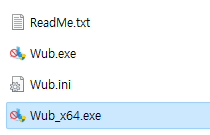
다음과 같은 상태를 확인합니다.
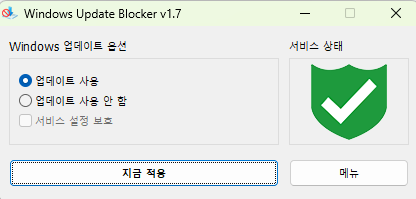
"업데이트 사용 안 함"을 선택하고 "서비스 설정 보호"에 체크를 한 뒤 "지금 적용" 버튼을 누릅니다.
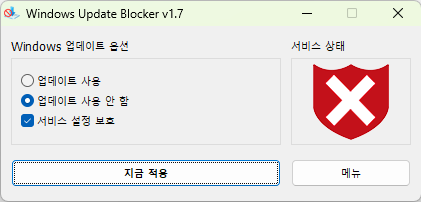
서비스 상태에 빨간 색 X 모양의 아이콘으로 표시되면 정상적으로 적용이 된 것입니다.
Windows 업데이트 서비스 동작 확인
설정 - Windows 업데이트에 진입하여 업데이트 확인 버튼을 눌러봅니다.
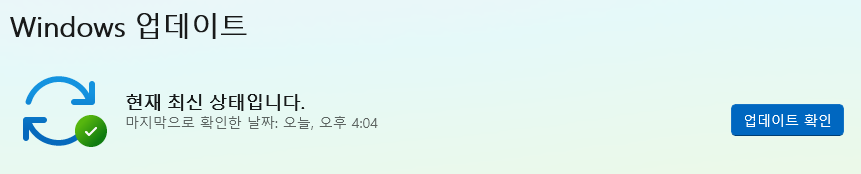
다음과 같이 오류가 발생되면 정상적으로 Windows 업데이트가 막힌 것입니다.

실시간 보호 기능 활성화
정상적으로 설정이 된 것을 확인했다면 Windows Update Blocker 프로그램(Wub.exe)를 닫은 뒤 다시 실시간 보호 기능을 켜줍니다.
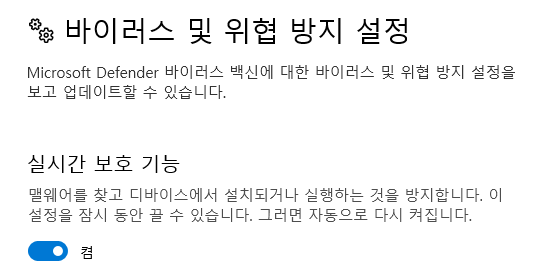
주의 사항
앞서 설명했듯이 윈도우즈 업데이트는 알려진 보안 취약점을 주기적으로 보완해주는 업데이트가 주요 목적이므로, 단순히 자동 업데이트로 인한 재부팅이 귀찮다고 적용할 경우 굉장히 위험한 상황에 노출될 수 있습니다.
명확한 특수 목적이 있고 자동 업데이트를 끄더라도 별도의 방화벽, 랜섬웨어 방지, 안티 바이러스 프로그램 등의 설치를 통해 보안 문제에 대한 대비가 확실하다고 확인되었을 때에만 사용하도록 하는 것이 좋겠습니다.
또한 언제든지 위 설정과 반대의 순서로 다시 자동 업데이트를 활성화시킬 수 있습니다.
그 경우에도 다시 Windows 업데이트 메뉴의 업데이트 확인 버튼을 눌러서 정상적으로 자동 업데이트가 동작되고 있는지 확인을 해주시기 바랍니다.

※ 이 프로그램의 사용으로 인한 어떠한 불이익이나 피해도 책임지지 않습니다.
'정보 > 컴퓨터' 카테고리의 다른 글
| 카카오톡(카톡) 좋아요 '공감 스티커' 자동으로 올리기 (Feat. Ghost-mouse 2.0) (0) | 2023.01.16 |
|---|---|
| 회사 PC로 딴 짓하기? 가상 데스크탑 1분만에 배우기 (악용 금지!) (0) | 2022.11.30 |
| 가볍고 간단한 포트 스캐너 프로그램 추천 - IP PIG Port Scanner (0) | 2022.11.29 |
| 명령 프롬프트(CMD)의 진화! 윈도우즈 터미널(Windows Terminal) (0) | 2022.11.25 |
| 화면 녹화 시 마우스 및 키보드 입력을 보여주는 프로그램 강력 추천! (마우스 캡쳐, 키보드 캡쳐) (0) | 2022.11.19 |

